Hướng dẫn sử dụng YouTube Kids trên máy tính cho bé an toàn
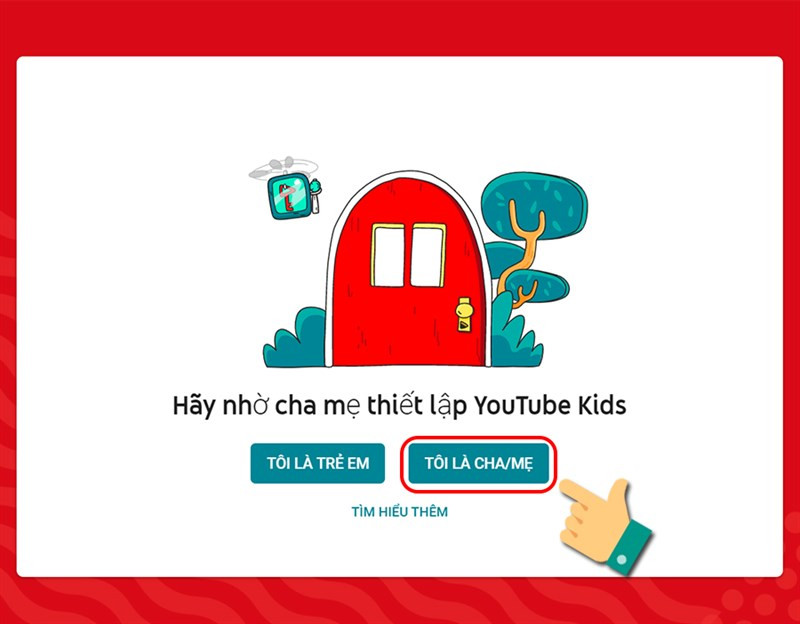
Bạn đang tìm kiếm một giải pháp an toàn để cho bé yêu nhà mình tiếp cận với thế giới video trực tuyến? YouTube Kids chính là câu trả lời hoàn hảo! Bài viết này sẽ hướng dẫn bạn cách cài đặt và sử dụng YouTube Kids trên máy tính (laptop và PC) một cách chi tiết, giúp bạn kiểm soát nội dung và đảm bảo trải nghiệm trực tuyến an toàn cho bé.
YouTube Kids là gì? Tại sao nên dùng trên máy tính?
YouTube Kids là một ứng dụng được thiết kế riêng cho trẻ em, cung cấp kho nội dung video phong phú, đa dạng và được chọn lọc kỹ càng, phù hợp với từng độ tuổi. Việc sử dụng YouTube Kids trên máy tính mang lại nhiều lợi ích, bao gồm màn hình lớn hơn, dễ dàng quản lý và giám sát nội dung bé xem hơn so với điện thoại hay máy tính bảng. Bạn cũng có thể dễ dàng kết nối máy tính với màn hình TV để cả gia đình cùng thưởng thức.
Hướng dẫn cài đặt và sử dụng YouTube Kids trên máy tính
Cách truy cập YouTube Kids trên máy tính
Không cần cài đặt ứng dụng, bạn có thể truy cập YouTube Kids trực tiếp trên trình duyệt web bằng cách truy cập địa chỉ: //www.youtubekids.com/.
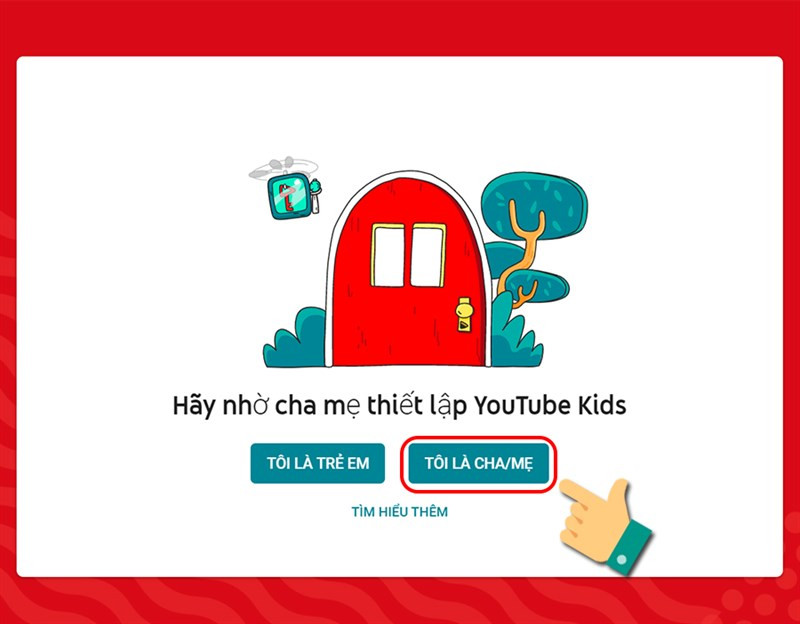 Truy cập YouTube Kids
Truy cập YouTube Kids
Các bước thiết lập YouTube Kids
Sau khi truy cập trang web, hãy làm theo các bước sau:
Xác nhận bạn là phụ huynh: Nhấn vào nút “Tôi là cha mẹ”.
Xác minh độ tuổi: Nhập ngày sinh của bạn và nhấn “Gửi để xác minh”.
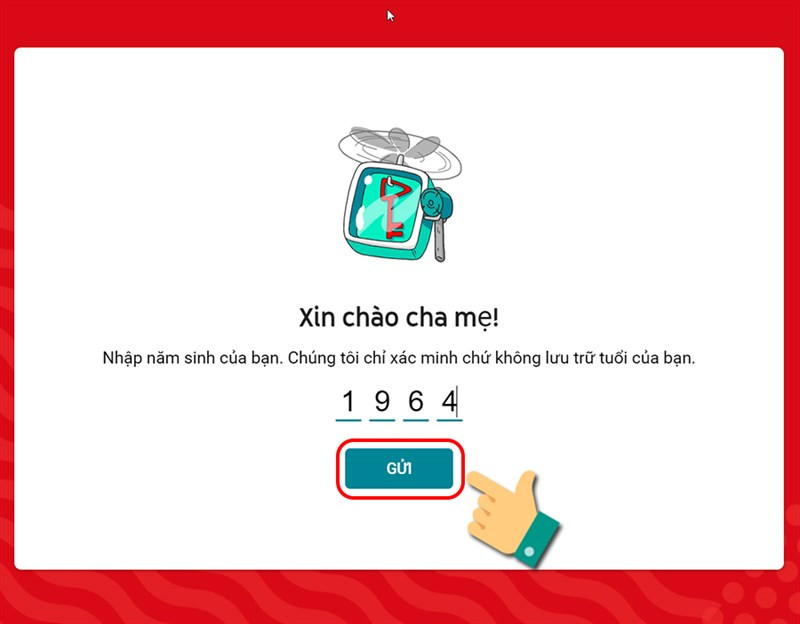 Nhập ngày sinh
Nhập ngày sinhĐăng nhập tài khoản Google: Việc đăng nhập tài khoản Google giúp bạn tùy chỉnh trải nghiệm và quản lý nội dung cho bé tốt hơn. Bạn có thể chọn “Thêm tài khoản” để đăng nhập. Tuy nhiên, nếu không muốn đăng nhập, bạn vẫn có thể sử dụng YouTube Kids với một số tính năng hạn chế.
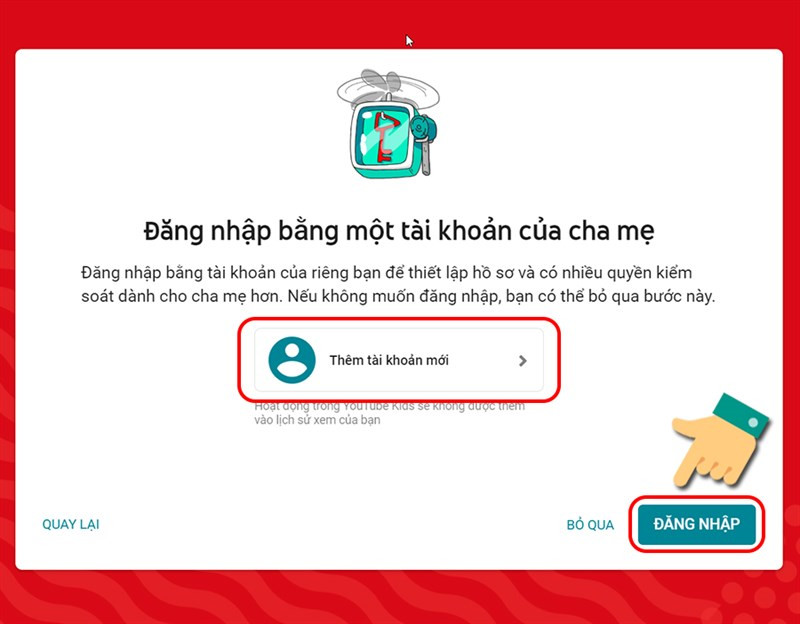 Đăng nhập tài khoản
Đăng nhập tài khoảnNhập thông tin của bé: Cung cấp tên, tuổi và tháng sinh của bé để YouTube Kids có thể đề xuất nội dung phù hợp.
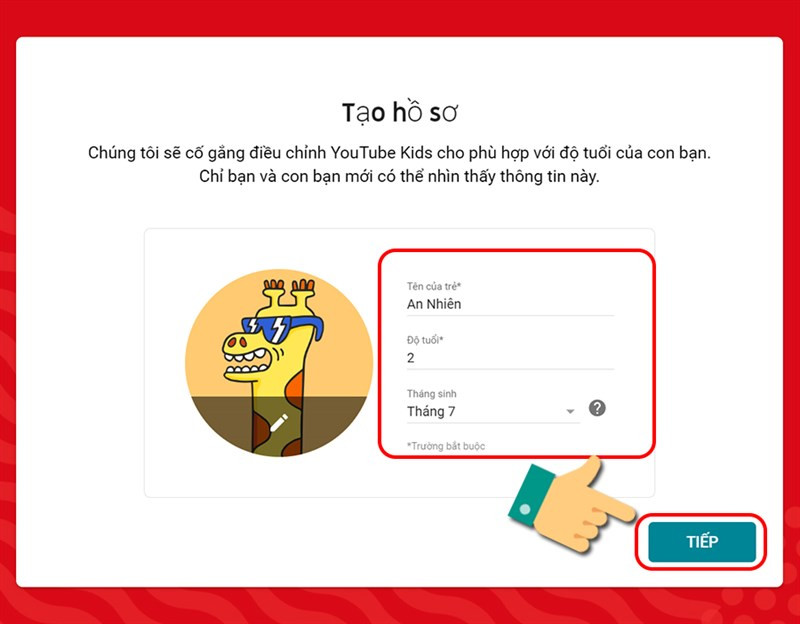 Nhập thông tin bé
Nhập thông tin béChọn nội dung: Lựa chọn nhóm tuổi phù hợp với bé để YouTube Kids lọc nội dung hiển thị.
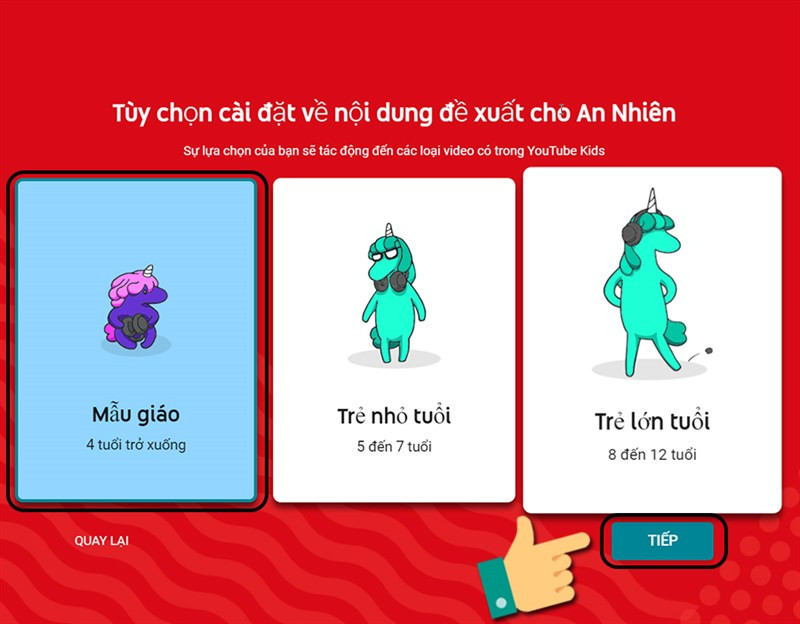 Chọn nội dung
Chọn nội dungThiết lập tìm kiếm: Bạn có thể bật hoặc tắt tính năng tìm kiếm để kiểm soát nội dung bé có thể tiếp cận.
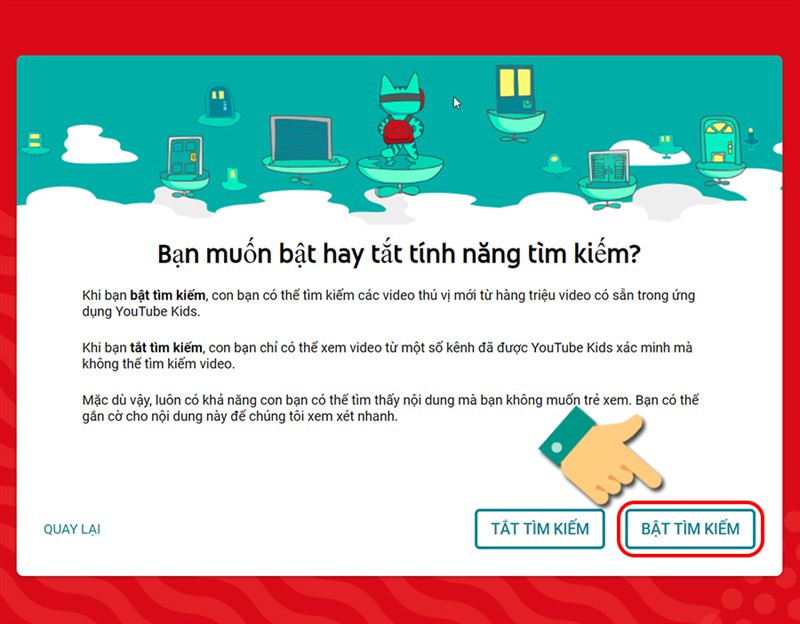 Thiết lập tìm kiếm
Thiết lập tìm kiếm
Quản lý nội dung và giám sát hoạt động của bé
Chặn video không phù hợp
Trong quá trình bé sử dụng, bạn có thể chặn những video không mong muốn bằng cách nhấn vào biểu tượng ba chấm trên video và chọn “Chặn video này”.
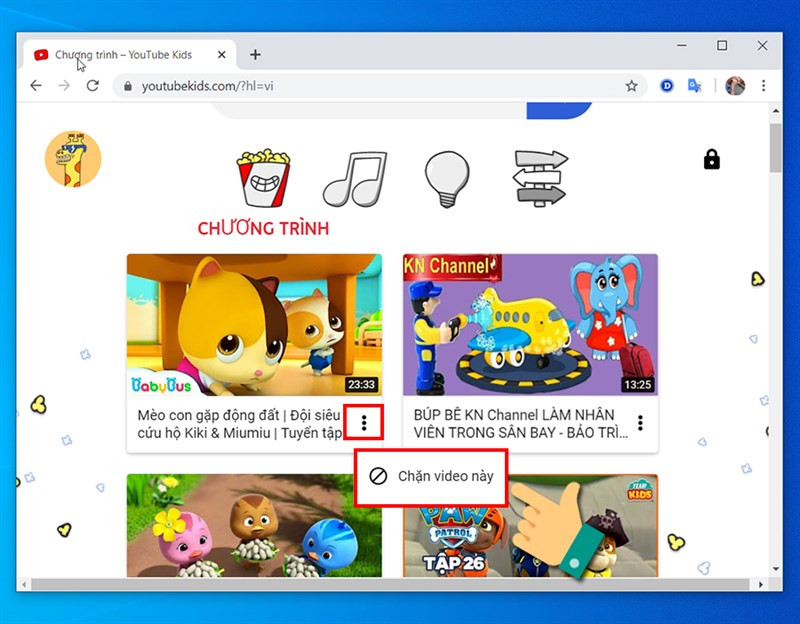
Kiểm tra lịch sử xem
Để biết bé đã xem những video gì, bạn có thể kiểm tra lịch sử xem bằng cách nhấn vào biểu tượng con hươu cao cổ ở góc trái màn hình.
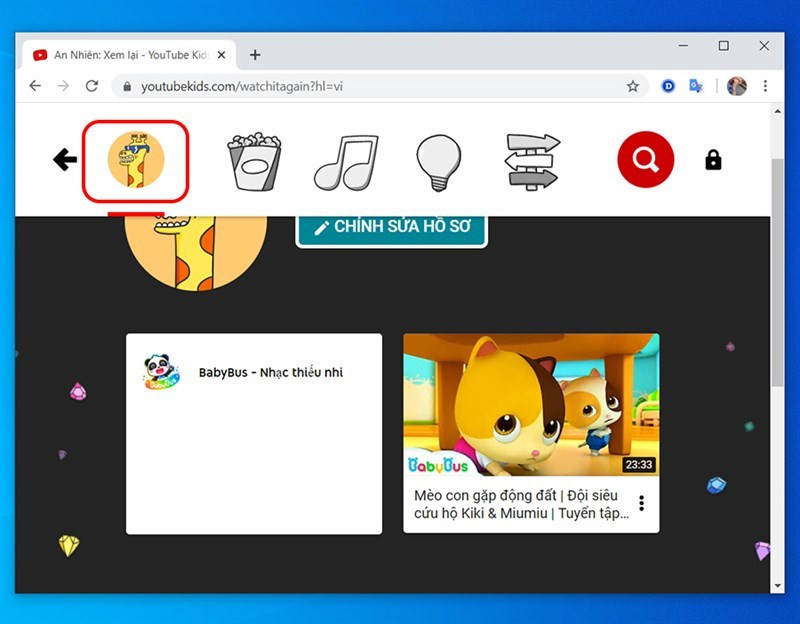 Kiểm tra lịch sử
Kiểm tra lịch sử
Lời kết
YouTube Kids là một công cụ hữu ích giúp bé học hỏi và giải trí một cách an toàn trên máy tính. Hy vọng bài viết này đã cung cấp cho bạn những thông tin cần thiết để sử dụng YouTube Kids hiệu quả. Hãy để lại bình luận bên dưới nếu bạn có bất kỳ thắc mắc nào!



